どうも、じゃぶじゃぶ(@jbjbgame)です。
最近AFFINGER6のEX版にアップグレードし、追加機能を使っていろいろと検証をしている日々です。
今回はEX版の追加機能補一つである、アイキャッチ画像をYoutube動画へ変更する方法にいてご紹介します。
※AFFINGER6通常版ではこの機能は利用できません。EX版の機能になりますのでご注意ください。
アイキャッチをYoutube動画に変更する
Youtubeの動画IDを取得
まずはアイキャッチにしたYoutube動画にアクセスしてください。
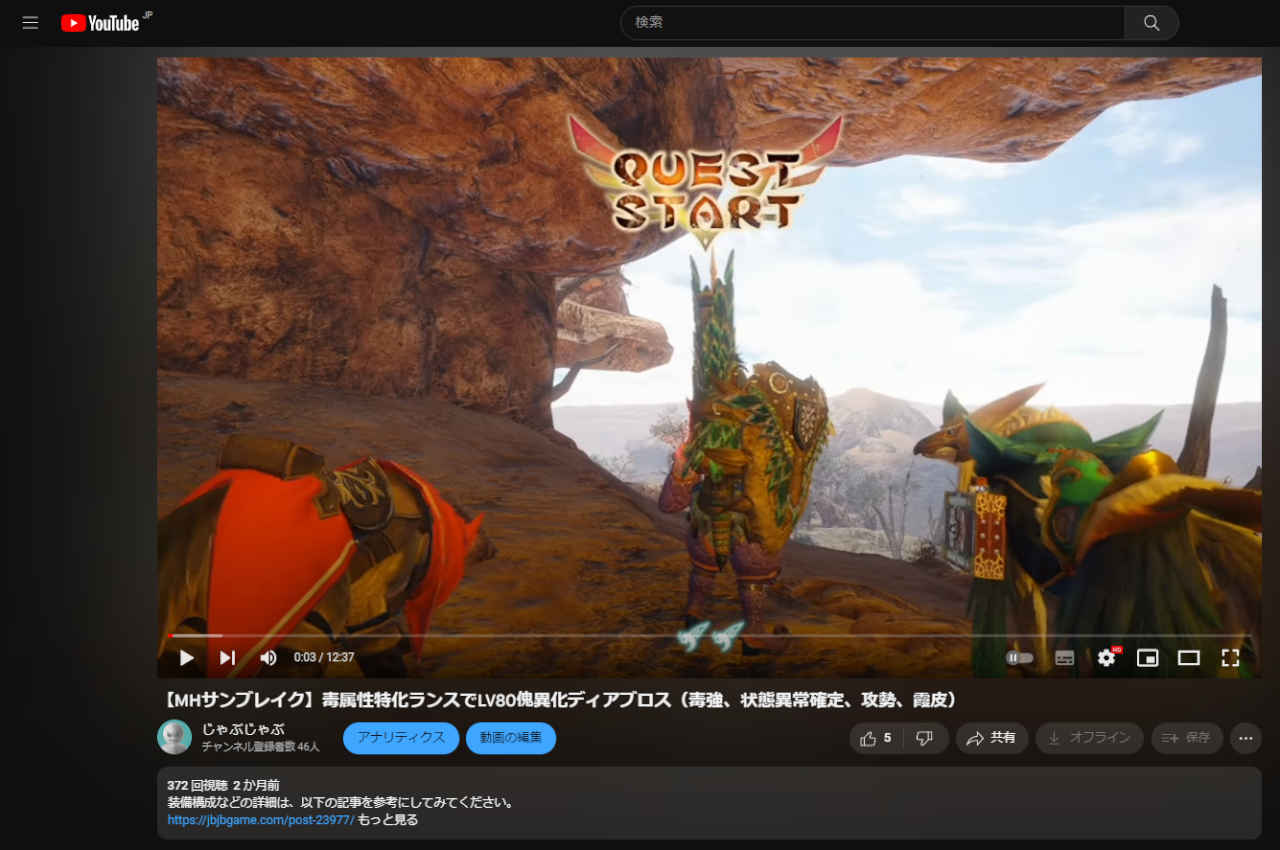
今回は試しに、自分が過去にあげたMHサンブレイクの動画をチョイスします。

タイトル下のイイねボタンの右にある「共有」をクリックしてください。
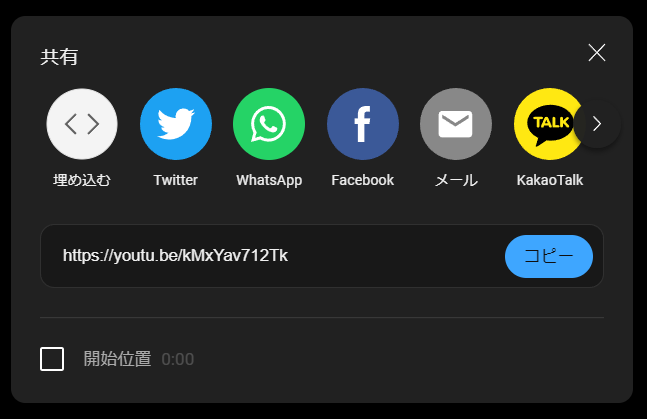
上図のように動画のURLが表示されます。「https://youtu.be/【動画ID】」となっているので動画ID(今回はkMxYav712Tk)をコピーしておきます。
動画IDをAFFINGER6EXに設定
実際にアイキャッチ画像をYoutube動画に変更していきます。
Youtube動画に設定したい記事の記事編集画面にアクセスしてください。
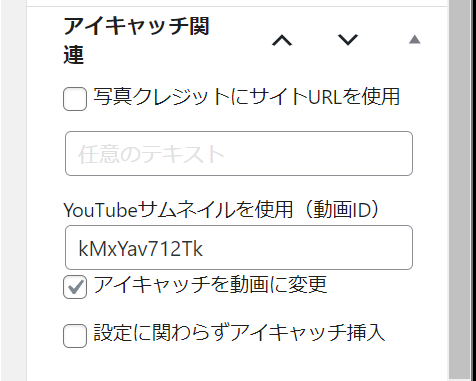
サイドメニューにあるアイキャッチ関連で動画IDを入力し、さらに「アイキャッチを動画に変更」か「設定に関わらずアイキャッチ挿入」にチェックを入れて保存します。

AFFINGER6 通常版
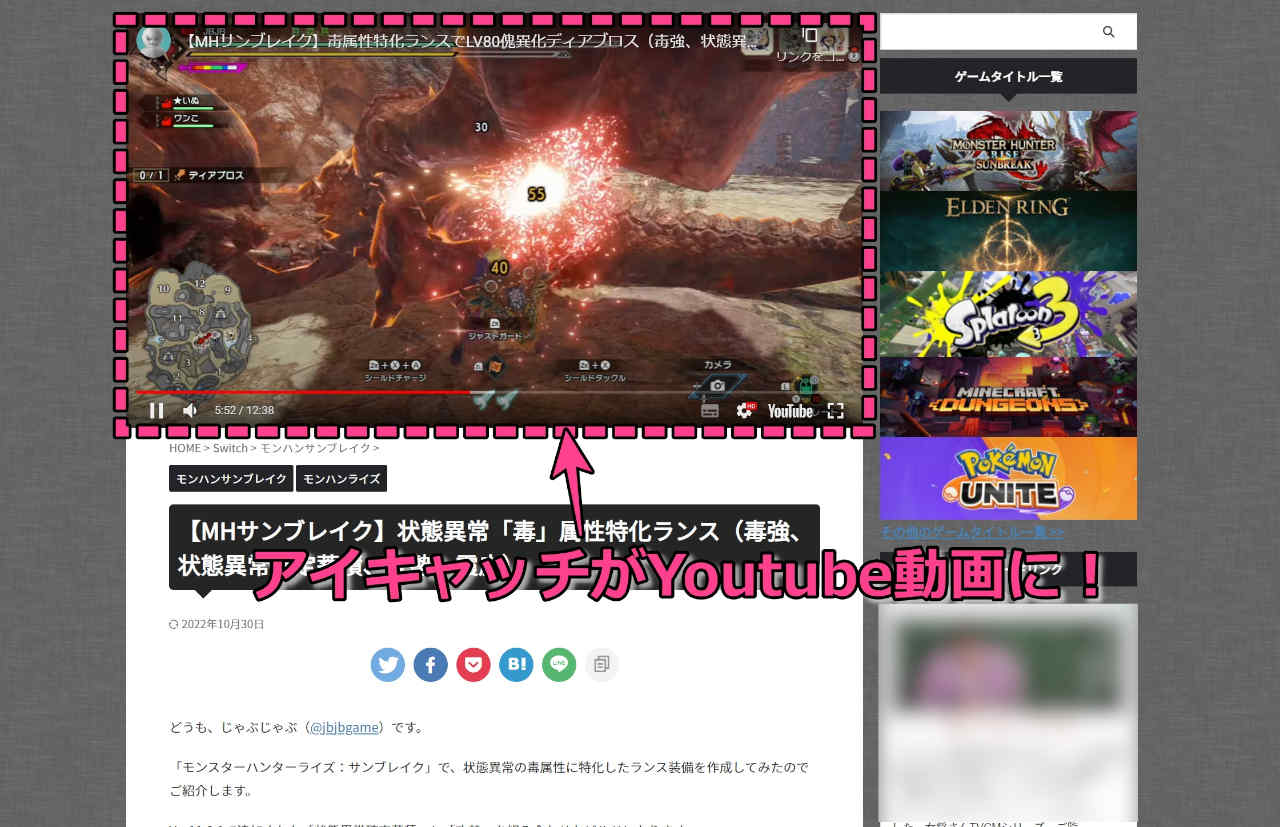
AFFINGER6 EX版
これで設定は完了です。アイキャッチ画像がYouTube動画になりました。








